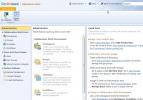Cum să convertiți o imagine în scară de gri pe Windows 10
O modalitate bună de a salva cerneala colorată pe o imprimantă este de a imprima imagini în tonuri de gri ori de câte ori poți. Nu puteți evita să imprimați în culori în anumite cazuri, de exemplu, dacă imprimați un grafic grafic, dar majoritatea imaginilor funcționează la fel de bine în alb și negru. Albul și albul, sau scala de gri, așa cum se numește mai des, nu necesită decât imprimarea cernelii negre. Iată cum puteți converti o imagine în scară de gri, fără a compromite calitatea.
Dialog de imprimare
Presupunând că trebuie să imprimați imaginea, iar imaginea nu face parte dintr-un document, puteți verifica dacă opțiunile de imprimare ale imprimantei vă permit să imprimați în scară de gri. Aplicația Microsoft Print to PDF nu are din păcate această opțiune.
Poti folosiți Microsoft Edge pentru a imprima în alb și negru.
Paint.net
Dacă dialogul cu opțiunile de imprimare a imprimantei nu vă permite să imprimați o imagine colorată în scară de gri sau imaginea calitatea se deteriorează prea mult atunci când imprimanta o convertește, puteți transforma imaginea mai întâi în scară de gri, apoi printeaza-l.
Una dintre cele mai bune aplicații pentru a converti o imagine în scară de gri este Paint.net. Este gratuit și ușor de utilizat. Descărcați și instalați Paint.net. Deschideți imaginea pe care doriți să o convertiți la scară de gri în Paint. Utilizați comanda rapidă Ctrl + A pentru a selecta totul pe stratul curent.
După ce stratul este selectat, accesați Reglaje> Alb și negru.
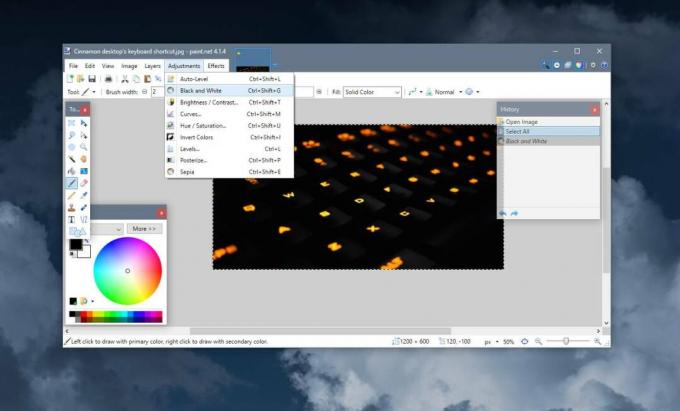
Salvați noua imagine cu un alt nume de fișier sau permiteți-i să suprascrieți imaginea originală. Alegerea este a ta. Imaginea rezultată este destul de bună din punct de vedere al calității.

Microsoft Office Suite
Dacă adăugați imagini la un document Word, la o prezentare PowerPoint sau la o foaie de calcul Excel și nu aveți timp să convertiți-le pe toate la nivel de gri cu Paint.net, puteți utiliza opțiunile de editare a imaginilor integrate pentru aplicații pentru a converti imaginile în scara tonurilor de gri.
Pentru a converti o imagine în scară de gri în oricare dintre aplicațiile din suita Microsoft Office, faceți clic dreapta pe ea și selectați Format Picture din meniul contextual. Acesta va deschide un panou de editare a imaginii din dreapta. Accesați fila Picture (ultima ultimă). Extindeți opțiunile Picture Color și faceți clic pe pictograma mică de lângă Presetări pentru saturarea culorilor.

Selectați previzualizarea alb-negru a imaginii dvs. și aceasta va fi convertită într-o imagine în scară în gri.
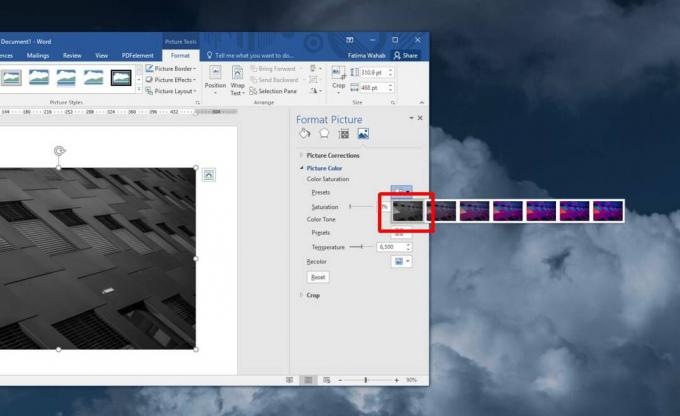
Pentru a face lucrurile mai repede, ar trebui să introduceți mai întâi toate imaginile în document, prezentare sau foaie de calcul. Aplicați saturația pe o imagine, selectați-o pe următoarea și utilizați funcția Re-do pentru a o aplica pe imaginea selectată.
Există aplicații online care pot converti o imagine în scară de gri și, dacă nu sunteți mulțumit de calitatea imaginii pe care vă oferă Paint.net, puteți să le încercați și pe acestea. Pentru fotografii, este mai bine să utilizați un instrument profesional precum Photoshop care vă permite să controlați canalele de culori individuale. Puteți găsi probabil ceva mult mai ieftin decât Photoshop.
Căutare
Postări Recente
Cum se poate diagnostica sunetul deconectat la întâmplare de pe dispozitivul Windows 10
Windows redă un sunet specific atunci când deconectați hardware-ul ...
Comindware Task Management: Manager de proiect colaborativ bazat pe Web
Aplicațiile de gestionare a sarcinilor oferă numeroase strategii pe...
AC3Filter: un decoder și procesor audio puternic pentru playerele media
Bine, ai prins filmul favorit de pe internet pe care așteptai să-l ...